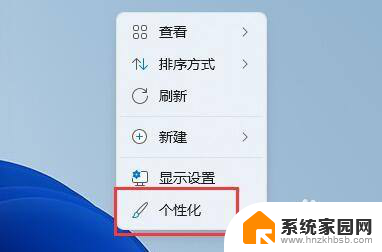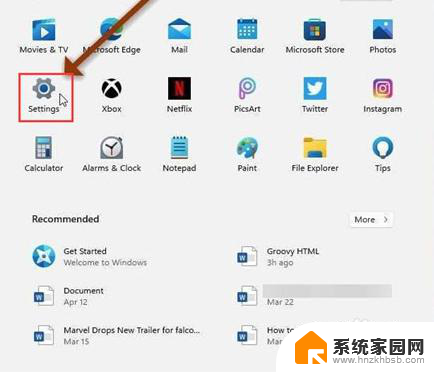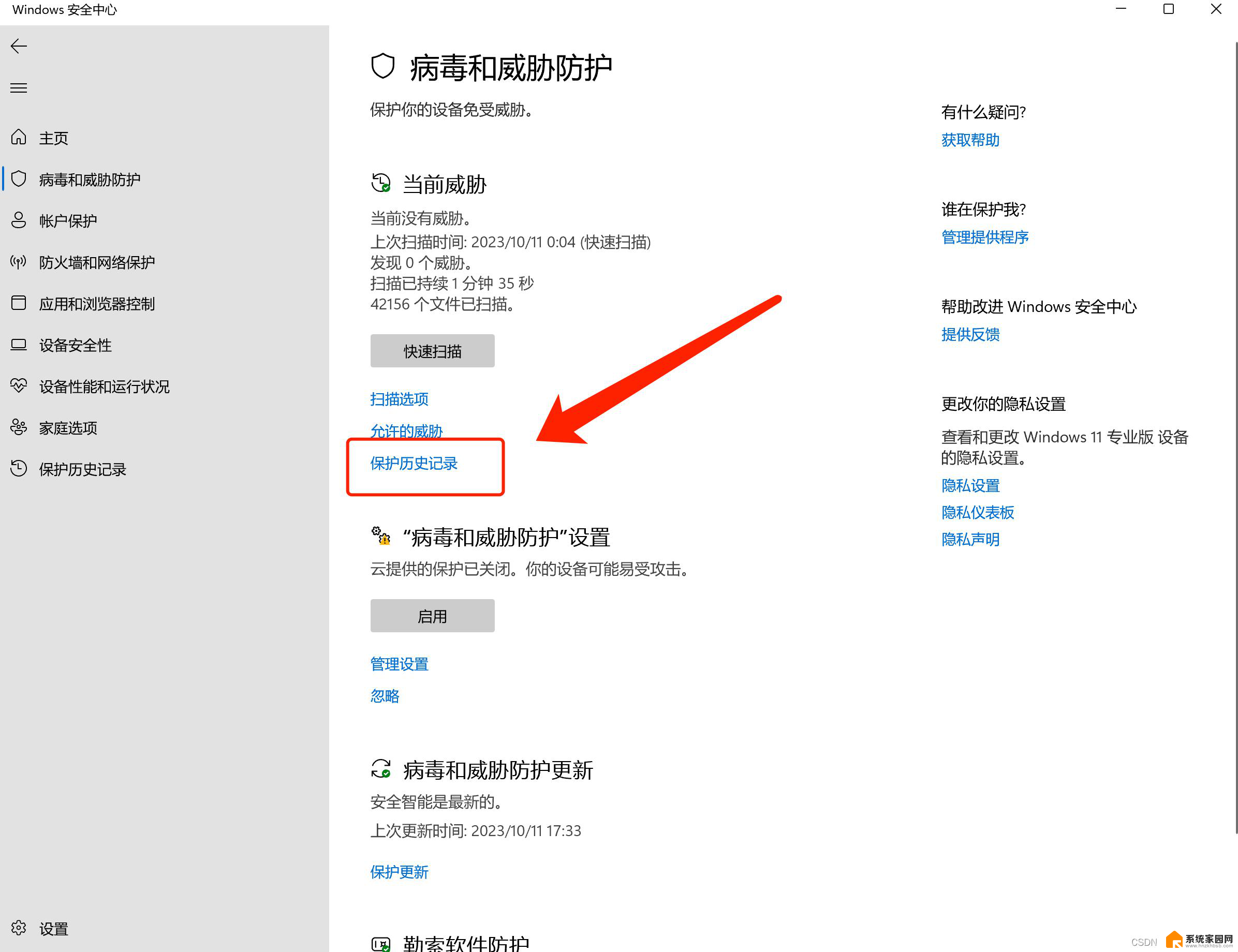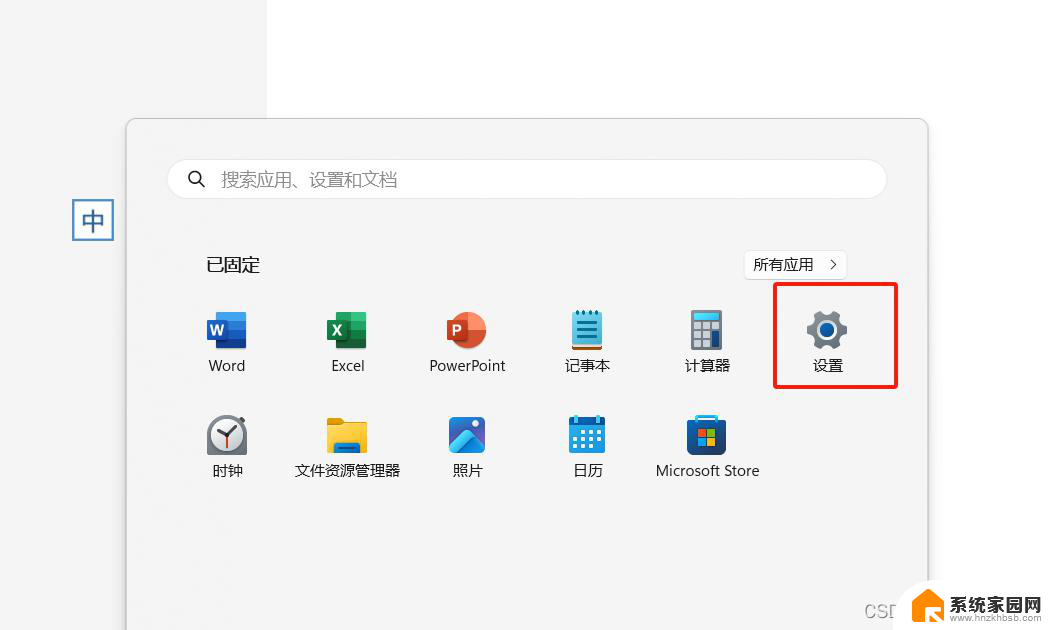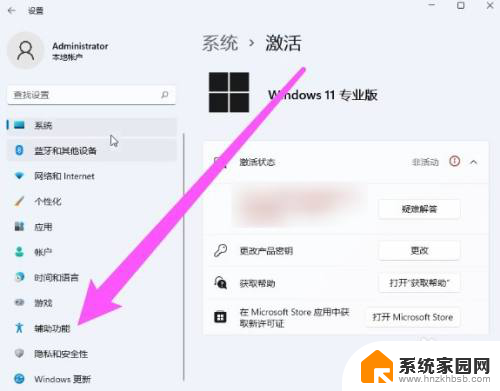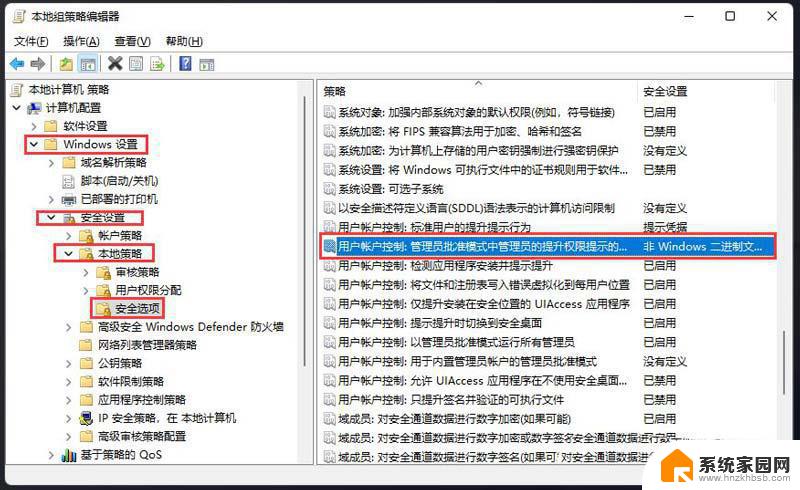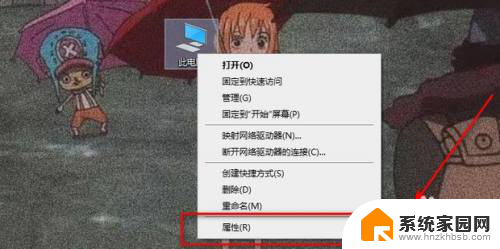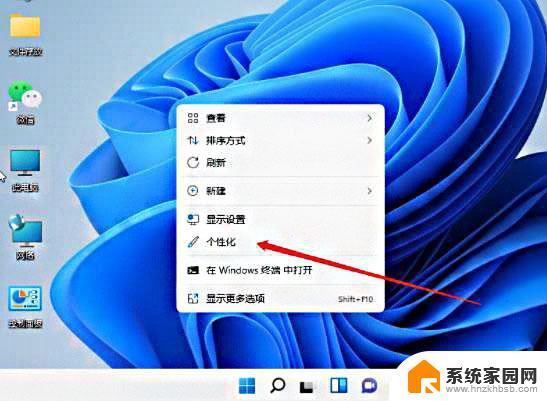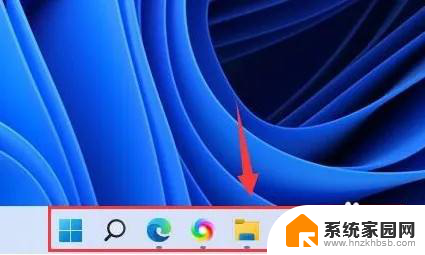win11怎么设置打开文件的窗口保护色 win11系统窗口颜色自定义设置
更新时间:2024-02-20 08:48:50作者:jiang
Win11系统作为微软最新的操作系统版本,引入了许多新的功能和特性,其中包括了文件的窗口保护色和窗口颜色自定义设置,在Win11系统中,用户可以根据个人喜好和需求,自由地设置文件的窗口保护色,以确保文件的安全性和隐私性。Win11系统还提供了窗口颜色自定义设置,让用户能够根据自己的喜好,随意调整窗口的外观和颜色。这些新的功能和特性为用户带来了更加个性化和便捷的操作体验,使Win11系统成为了用户的首选操作系统之一。
操作方法:
1.在桌面空白区域,单击鼠标右键,选择个性化选项
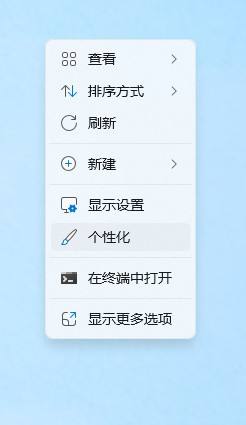
2.找到颜色选项卡,然后单机,找到选择模式选项
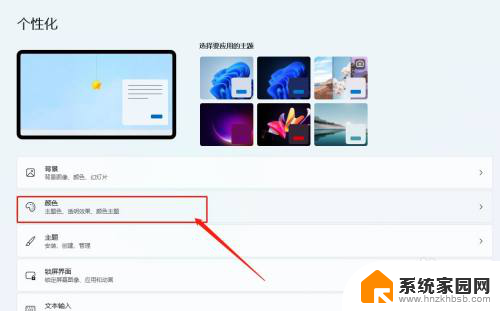
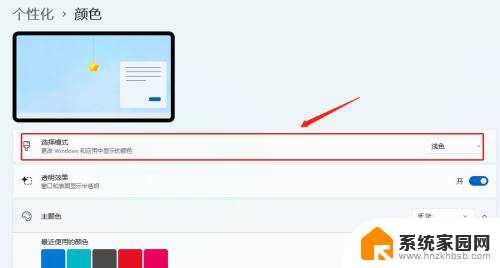
3.将选择模式修改为:深色,在下方的主题色中,选择喜欢的颜色
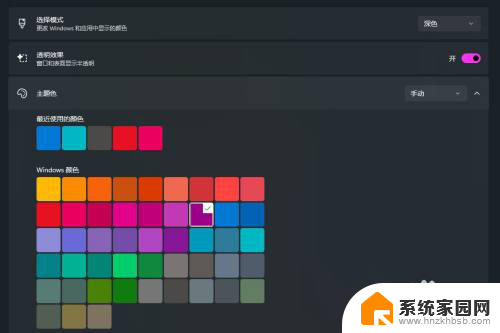
4.将“在开始”和“任务栏上显示重点颜色”以及“在标题栏和窗口边框上显示强调色”全部打开。
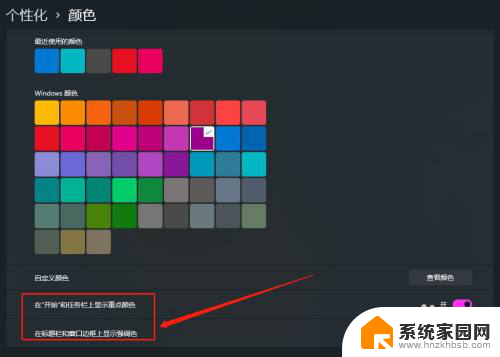
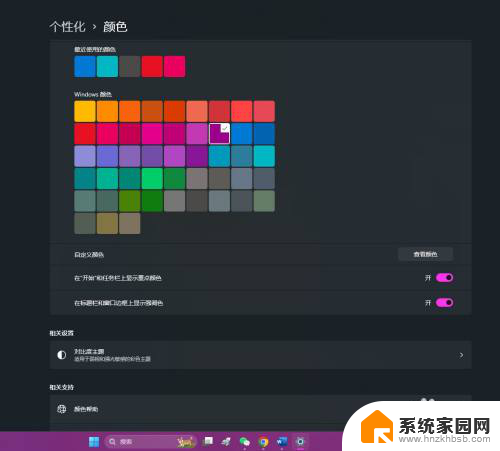
以上就是如何设置打开文件的窗口保护色的全部内容,如果您遇到相同的问题,可以参考本文中介绍的步骤进行修复,希望这些信息对您有所帮助。